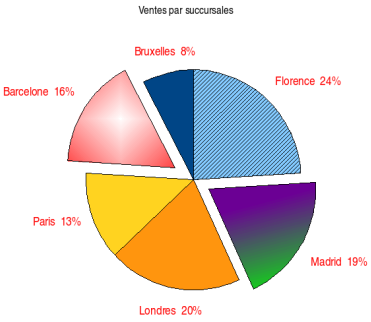 Un
diagramme en secteurs
Un
diagramme en secteurs
Les diagrammes en secteurs se justifient lorsque l'on veut illustrer la part prise par différentes composantes dans un ensemble.
Ci-contre, une synthèse des ventes réalisées par les différentes succursales d'une société implantée dans plusieurs grandes villes européennes.
| Succursale | Ventes |
| Bruxelles | 25 000 Eur |
| Barcelone | 53 000 Eur |
| Paris | 42 000 Eur |
| Londres | 65 000 Eur |
| Madrid | 62 000 Eur |
| Florence | 78 000 Eur |
Ce diagramme correspond aux chiffres qui figurent dans le tableau ci-contre.
Un peu kitch, votre diagramme. Vous ne trouvez pas?
A vrai dire, je l'ai un peu fait exprès. Juste pour montrer quelques possibilités offertes par le programme.
 .
.(Insertion puis secteur avec Excel 2007)
 et
la
variante Normal. Le titre du
diagramme est Ventes par succursale;
il n'y a pas de légende.
et
la
variante Normal. Le titre du
diagramme est Ventes par succursale;
il n'y a pas de légende. Bien, mais j'ai l'impression que vous vous moquez un peu. Le diagramme que j'obtiens est très laid et n'a rien à voir avec ce que vous avez montré en haut de cette page.
Il n'st pas faux de dire qu'il reste un peu de travail pour obtenir un résultat un peu élégant.
-
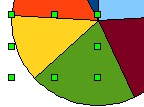 Sélectionne
le diagramme par un double-clic.
Sélectionne
le diagramme par un double-clic. - Un simple-clic dans le diagramme te permet alors de sélectionner l'ensemble des secteurs.
- Un nouveau simple-clic dans l'un des secteurs sélectionne celui-ci. Il est mis en évidence par des poignées situées à chacun de ses angles et au milieu de chacun de ses côtés.
- Par un cliquer/glisser, sépare ce secteur de l'ensemble du diagramme.
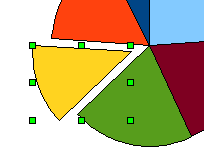
- Un clic du bouton droit amène le menu contextuel qui permet de choisir les propriétés de l'objet sélectionné.
Ah! Je la reconnais, cette boîte de dialogue. C'est un peu le train-train maintenant.
Nous n'allons nous intéresser qu'à l'onglet Étiquettes de données. Pour le reste, vous avez trouvé aisément le mode d'emploi.

- Coche la case . Choisis l'option .
- Avec excel 2007 cliquer sur "Mettre en forme les étiquettes de données", puis cliquer sur "pourcentage".
- Coche la case .
- Clique sur le bouton .
- En utilisant les autres onglets, produis un diagramme du même type que celui qui illustre le haut de cette page (en mieux).